Cara Mematikan Notifikasi di Lockscreen Windows 11
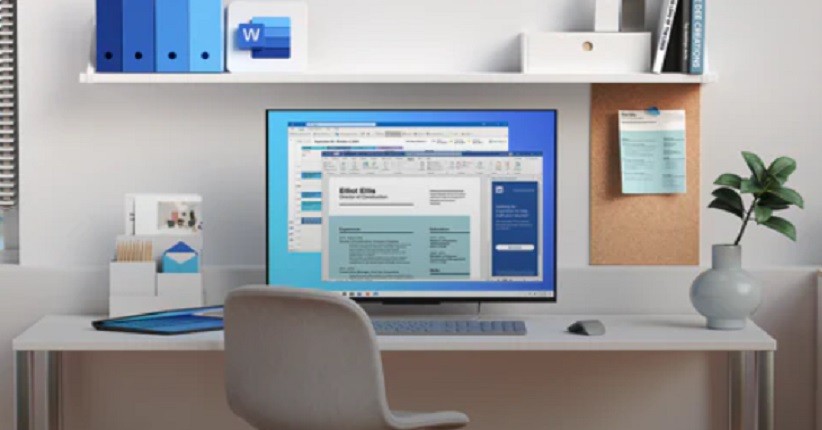
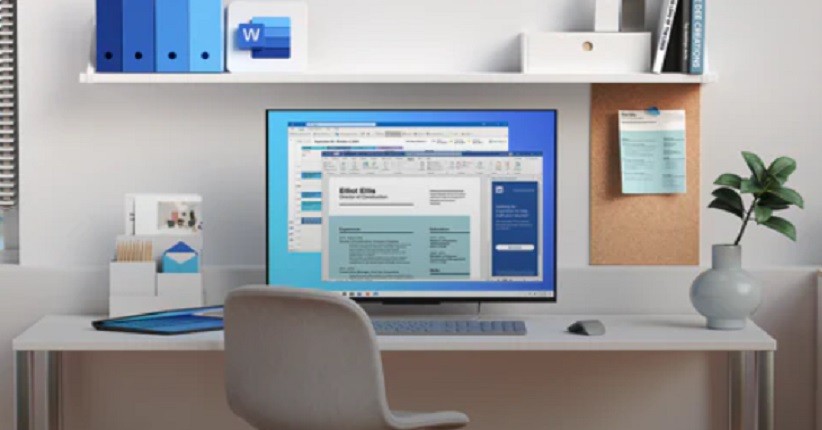
JAKARTA, iNews.id – Demi alasan privasi, terapkan cara mematikan notifikasi di lockscreen Windows 11 berikut ini. Caranya tidak sulit kok untuk dikerjakan para pengguna.
Pada perangkat dengan Windows 11, notifikasi aplikasi yang sedang dibuka memang akan muncul di lockscreen. Tujuannya adalah untuk memberikan pemberitahuan kepada pengguna meskipun perangkat sedang tidak diakses.

Meskipun demikian, sebagian orang justru merasa terganggu dengan adanya notifikasi tersebut karena orang lain bisa melihatnya saat perangkat tidak digunakan.
Oleh karena itu, gunakan metode untuk mematikan notifikasi di lockscreen Windows 11 berikut ini untuk menonaktifkan fitur tersebut.

1. Melalui menu Settings
- Masuk ke menu Start.

- Ketikkan settings pada search bar lalu tekan Enter pada keyboard.
- Masuk ke menu Settings.

- Pilih opsi System yang ada di sebelah kiri halaman.
- Masuk ke menu Notifications yang ada di sebelah kanan halaman.

- Buka Notifications lalu Anda akan disuguhkan tiga opsi.
- Hilangkan centang pada kotak Show notifications on the lock screen.
- Notifikasi di lockscreen Windows 11 telah nonaktif.
2. Melalui Registry Editor
- Tekan tombol Windows + R pada keyboard secara bersamaan.
- Ketikkan regedit pada kolom yang tersedia di jendela Windows Run.
- Masuk ke Registry Editor.
- Ketikkan HKEY_USERS\Software\Microsoft\Windows\CurrentVersion\Notifications\Sttings pada address bar lalu tekan Enter pada keyboard.
- Buka file LockScreenToastEnabled yang ada di sebelah kanan halaman.
- Pada jendela Edit DWORD (32-bit) Value, ubah data dari 0 ke 1 di kolom Value Data.
- Klik OK.
3. Melalui REG Files
- Download REG Files. (tautan: https://winaero.com/blog/wp-content/uploads/2021/12/disable-lock-screen-notifications.zip).
- Ekstrak REG Files yang telah terunduh lalu letakkan di drive yang diinginkan.
- Anda akan ditampilkan dua file, yaitu Disable notifications on the lockscreen dan Enable notifications on the lockscreen.
- Buka file Disable notifications on the lockscreen untuk mematikan notifikasi di lockscreen Windows 11.
Itulah cara mematikan notifikasi di lockscreen Windows 11 yang bisa dijalankan tanpa aplikasi tambahan.
Editor: Dini Listiyani